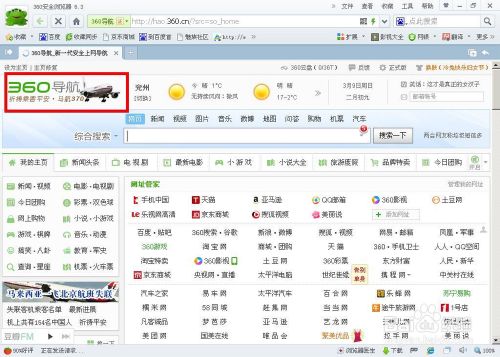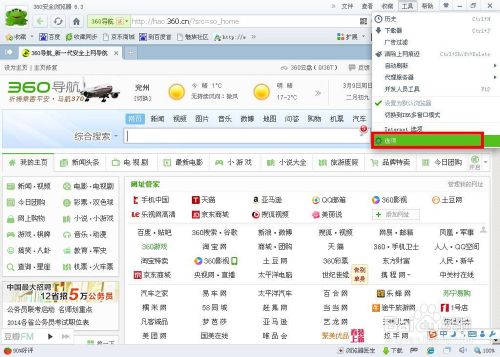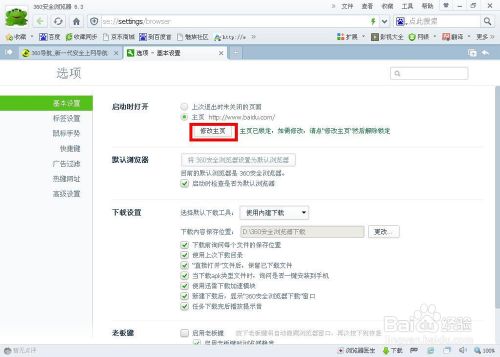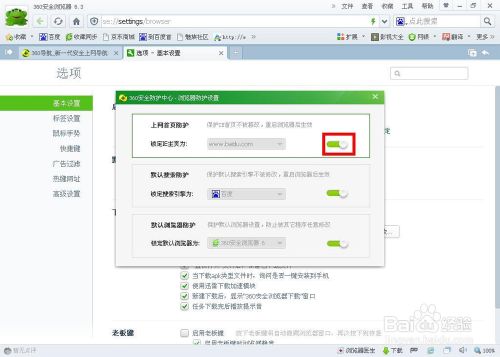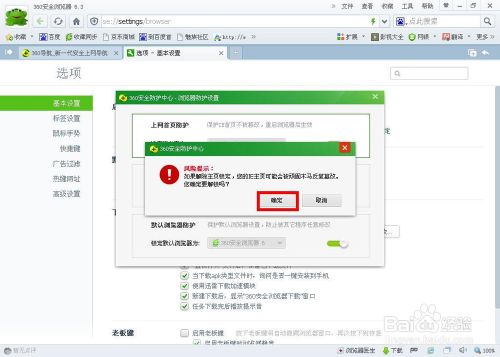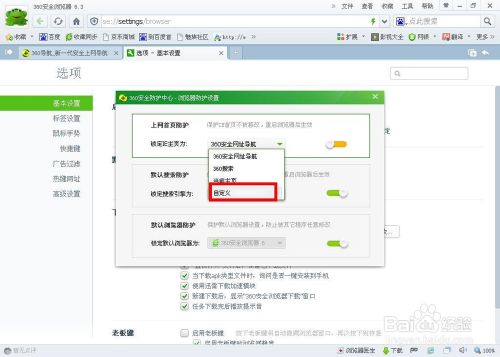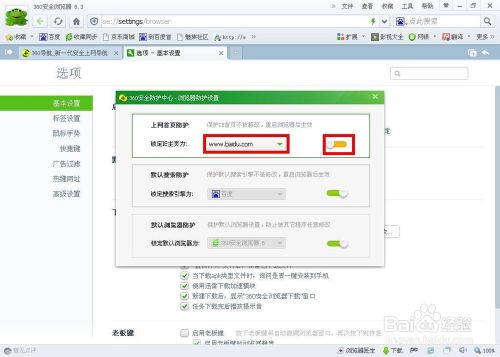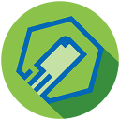默认情况下,360浏览器一打开就是360导航,但一些用户对于360默认的导航页不太喜欢,那么360浏览器如何修改主页,下面介绍360浏览器修改主页的详细教程。
1.首先我们打开360浏览器,进入其默认的360导航页网址,我们可以看到默认的主页都是这个;
下面我们就点击工具,然后点击工具菜单栏下面的最后一个选项按钮;
点击选项按钮之后,就进入到360浏览器的设置选项,可以在这里看到有一个基本设置——启动时打开——修改主页;
我们点击这里的修改主页,然后进入到360安全防护中心的浏览器防护设置,我们点击锁定IE浏览器主页后面的开关;
然后会弹出风险提示,如果解除主页锁定会造成何种何种风险,我们直接点击确定即可;
这样设置好之后,锁定IE主页后面的选项就可以更改了,我们直接点击下拉箭头然后选择自定义;
然后我们输入要更改的网址,例如我这里输入的www.2345.com,然后点击后面的锁定按钮,这样主页就更改并且锁定完毕了,我们重启浏览器就可以生效了;